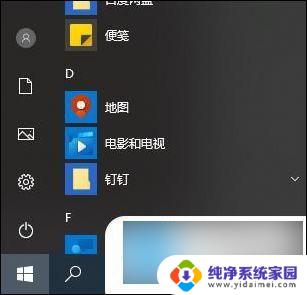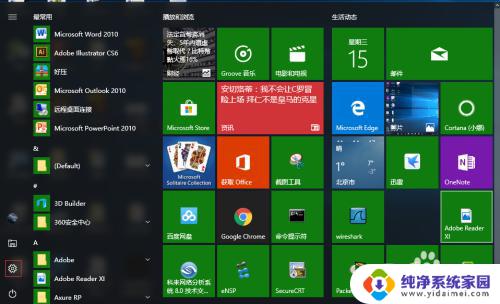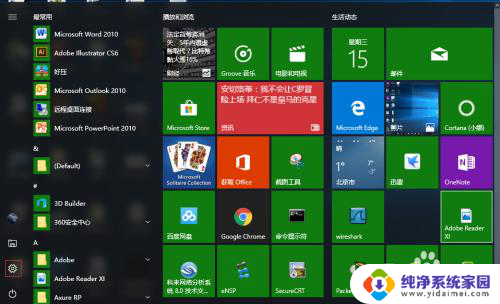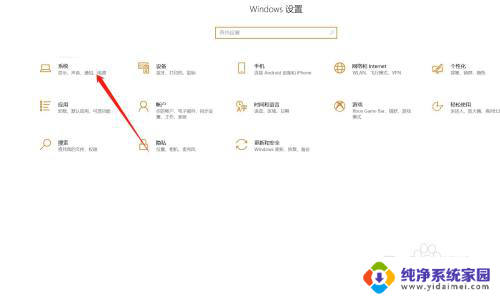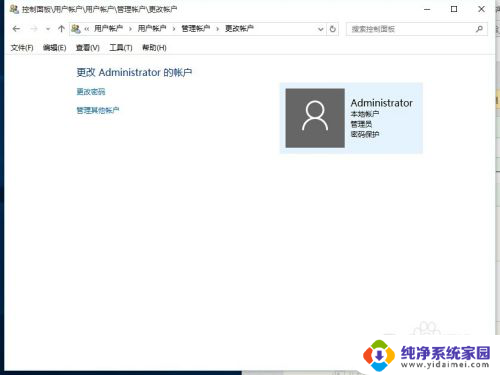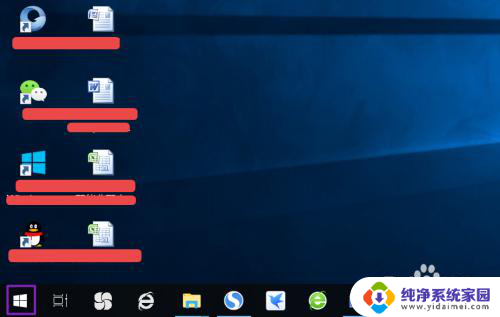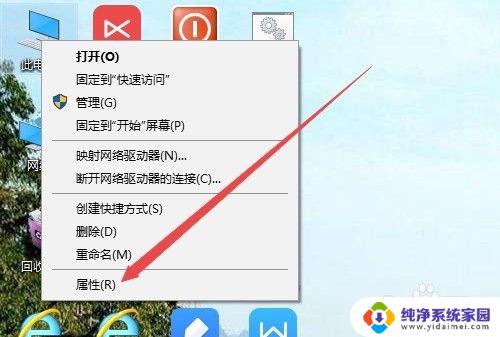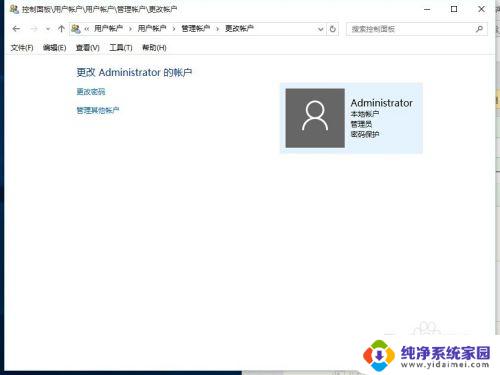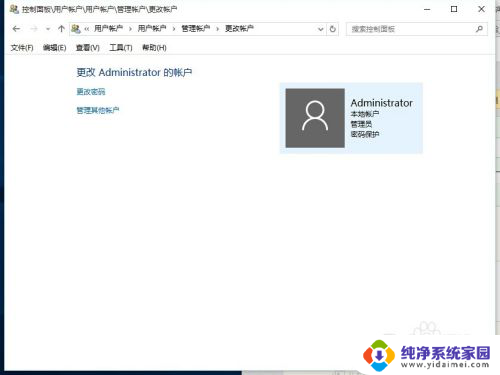windows10电脑名字在哪里 如何在win10电脑上查看计算机的名称
windows10电脑名字在哪里,在使用Windows 10电脑时,有时我们需要查看计算机的名称,那么问题来了,Windows 10电脑的名称到底在哪里呢?事实上查看计算机的名称非常简单。只需按下键盘上的Win + Pause/Break键,然后在打开的系统窗口中,找到计算机名称、域和工作组设置这一栏,点击进入即可看到计算机的名称。通过这个简单的操作,我们可以轻松地查看Windows 10电脑的名称,方便我们进行日常使用和设置。
方法如下:
1.打开win10系统电脑后,在桌面上找到“此电脑”图标。

2.鼠标右键单击“此电脑”,弹出列表中点击“属性”。
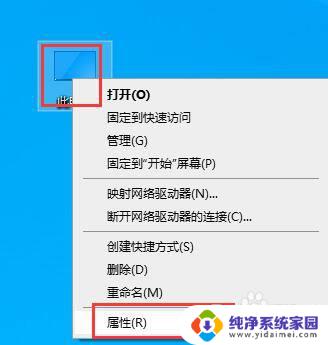
3.打开“系统”窗口,找到计算机名、域和工作组设置。下面可以看到计算机名和计算机全名。
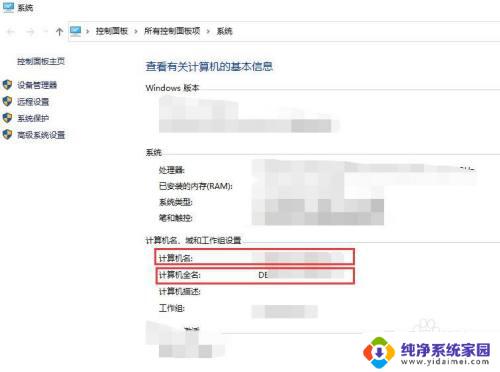
4.方法2:点击“此电脑”,打开此电脑后。在窗口顶部菜单中选择“计算机”,点击“属性”。即可打开步骤3中的系统界面。
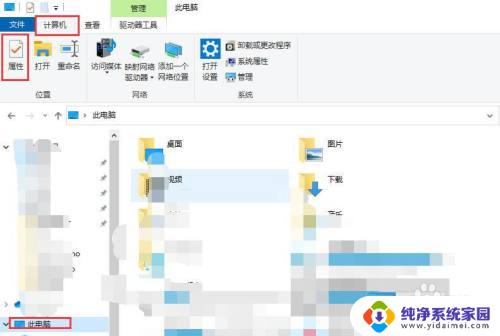
5.方法3:点击任务栏左侧的开始菜单,弹出列表中点击“windows系统”。展开系统列表,点击“控制面板”。
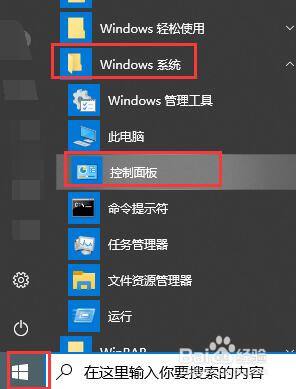
6.打开控制面板选项窗口,找到“系统”选项,点击“系统”。
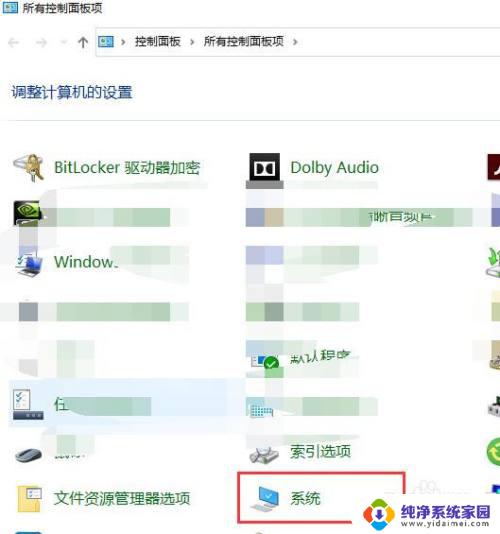
7.同样可以打卡系统设置窗口,可以查看计算机名和计算机全名信息,如图所示。
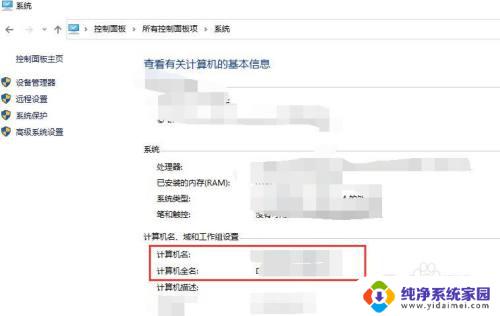
以上是关于如何查找Windows 10电脑名称的全部内容,如果您还有疑问,请按照本文的方法进行操作,希望本文能够帮助到您。